Türkçe ve HTML 5 İki boyutta uğur böceğinin hareketi PHET simülasyonu. Simülasyonun orjinali Flash ile yazıldığı için tablet ve akıllı telefonlarda çalışmıyor. openstax cnx bu simülasyonu HTML 5 ile yazmış, Türkçe hali de Fizik Dersi sitemizde ve hem akıllı telefonlarda hem de tabletlerde çalışıyor.
Simülasyonu Başlat
Creative Commons (CC-BY) lisansıyla kullanılmıştır.
PhET Interactive Simulations
University of Colorado Boulder
https://phet.colorado.edu
openstax cnx
Uğur böceğinin hareketi simülasyonunu nasıl kullanacaksınız?
Öncelikle simülasyon ekrana sığmayabilir, bu nedenle küçük ekranda iseniz F11 tuşuna basarak tam ekrana geçmenizi tavsiye ederim.
Ekranın sağ üst köşesinde “Vektörler” seçeneği bulunuyor. Bunları tıklayarak isterseniz hız ve ivme vektörlerinin gösterilmesini sağlayabilirsiniz.
Vektörler’in hemen altında “Hareket Türü” seçeneği bulunuyor:
- “Manual” (elle demek) seçerseniz farenizle uğur böceğini istediğiniz gibi hareket ettirebilirsiniz.
- “Çizgisel“i seçerseniz, uğur böceğini düz bir doğru boyunca hareket ettirebilirsiniz. Bunun için ekranın alt orta kısmındaki oynat (yuvarlak nokta) tuşuna basmalısınız. Ekranın sınırına geldiğinde uğur böceği çarpıp yön değiştirecek.
- “Çembersel“i seçerseniz uğur böceği düzgün çembersel hareket yapmaya başlayacak. Yine ekranın altındaki oynat tuşunu tıklamalısınız. Bu harekette hız ve ivme vektörlerini görmek isteyebilirsiniz. İkisinin de uzunluğunun değişmediğine dikkat edin.
- “Eliptik“i seçerseniz ve oynat tuşuna tıklarsanız uğur böceği elips şeklinde bir yörüngede hareket etmeye başlayacak. Hız ve ivme vektörlerinin uzunluklarının da bu kez değiştiğine dikkat edin.
Hareket türünün altında “İzi göster” seçeneği bulunuyor. Buradan uğur böceğinin hareketi sırasında geçtiği noktaları çizgi ya da nokta şeklinde görebilirsiniz veya hiç iz bırakmamasını sağlayabilirsiniz.
Uzaktan kumanda ekranı konum, hız ve ivme vektörlerini farenizle tıklayıp sürükleyerek uğur böceğinin hareketini uzaktan kontrol edebiliyorsunuz. Deneyerek görebilirsiniz.
Ekranın orta altındaki kumanda düğmeleri uğur böceğinin hareket ettirip durduruyor. Ayrıca sol taraftaki oka tıklarsanız hareketi adım adım geriye sarıyor, sağ oka tıklarsanız adım adım ileri sarıyor. Böylece kare kare hareket nasıl gerçekleşiyor görebilirsiniz.
Ekranın sol alt kısmındaki “Temizle” düğmesini tıklayarak hareketin izlerini temizleyebilirsiniz. Sol alt köşedeki “Tümünü Temizle” düğmesine tıklayarak da simülasyonu sıfırlayıp başlangıç durumuna döndürebilirsiniz.
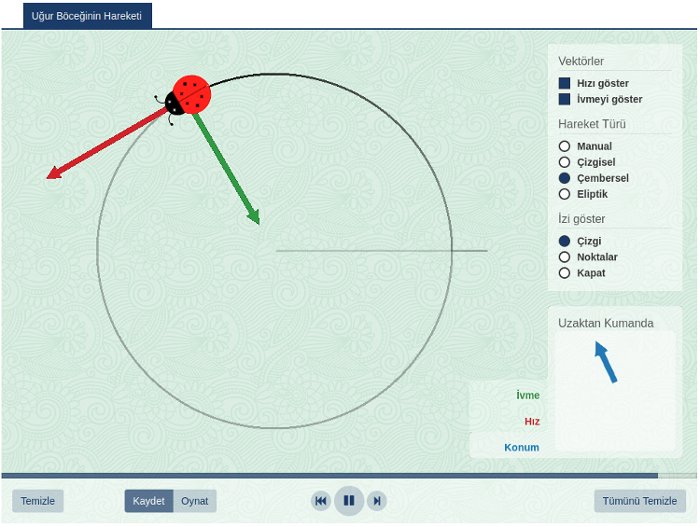
Emeğinize sağlık. Güzel bir çalışma olmuş.